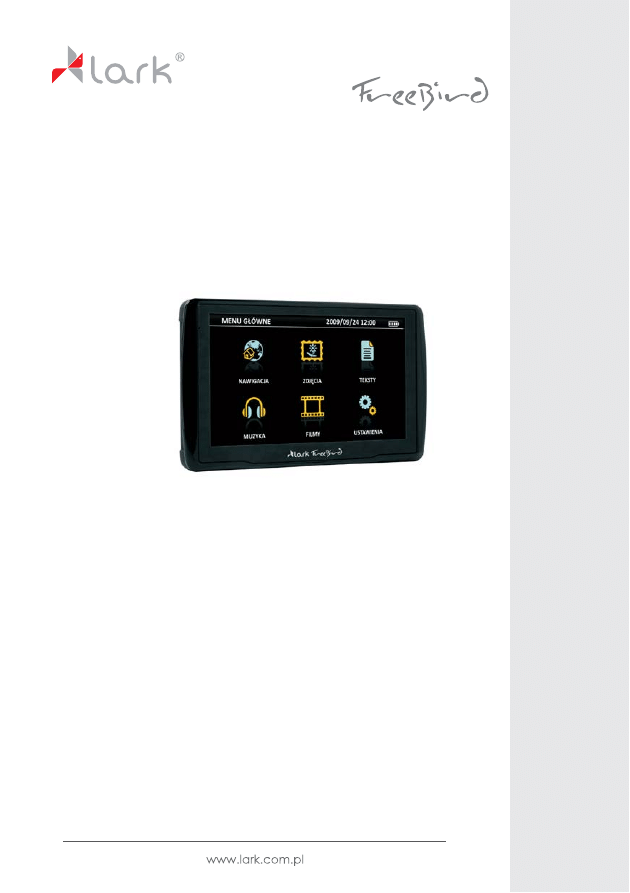
50.2
Instrukcja obsługi
Lark Polska Sp. z o.o. zastrzega sobie prawo do wprowadzania zmian
w urządzeniu bez wcześniejszego powiadomienia.
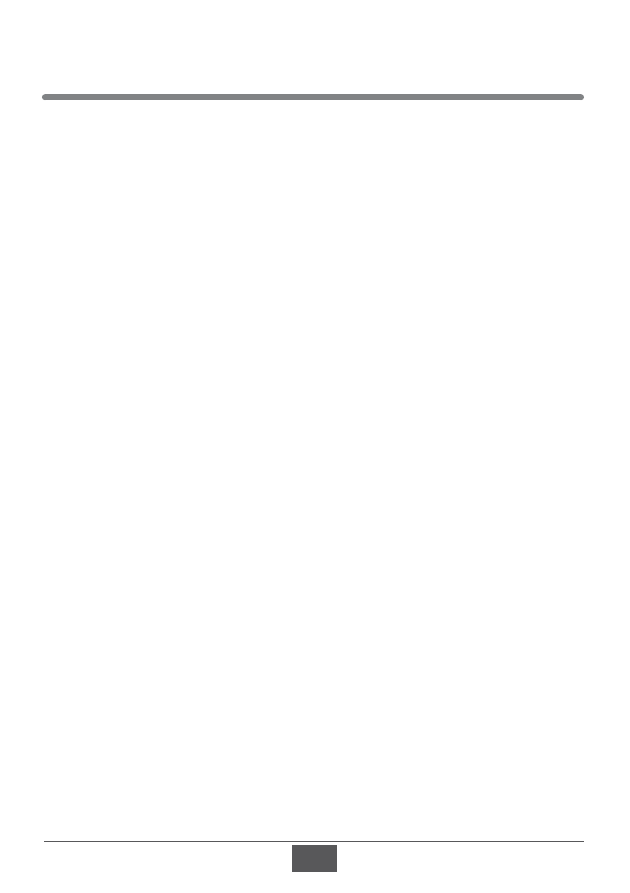
Przed rozpocz
Wskazówki dotycz
asady u
Obsługa urz
ęciem użytkowania . . . . . . . . . . . . . . . . . . . . . . . . . . . . . . . . 2
ące bezpieczeństwa i prawidłowej eksploatacji . . . . . . . . . . 3
Z
żytkowania . . . . . . . . . . . . . . . . . . . . . . . . . . . . . . . . . . . . . . . . . . 8
ądzenia . . . . . . . . . . . . . . . . . . . . . . . . . . . . . . . . . . . . . . . . . . 9
Wprowadzenie do obsługi urządzenia
Podłączenie urządzenia GPS do komputera . . . . . . . . . . . . . . . . . . . . . . . . . 18
ązywanie problemów . . . . . . . . . . . . . . . . . . . . . . . . . . . . . . . . . . . . 20
m
. . . . . . . . . . . . . . . . . . . . . . . . . . . . . . . . . . . . . . . . . 23
Notatki . . . . . . . . . . . . . . . . . . . . . . . . . . . . . . . . . . . . . . . . . . . . . . . . . . . . 24
Rozwi
Para etry techniczne
ądzenia. . . . . . . . . . . . . . . . . . . . . . . . . . . . . . . . . . . . . . . . . . . . . . . . . . . . . . . . . 5
Co jest w pudełku? . . . . . . . . . . . . . . . . . . . . . . . . . . . . . . . . . . . . . . . . . . . . . . . . . . . . . . . . 5
Budowa urządzenia . . . . . . . . . . . . . . . . . . . . . . . . . . . . . . . . . . . . . . . . . . . . . . . . . . . . . . . 6
Ładowanie urządzenia . . . . . . . . . . . . . . . . . . . . . . . . . . . . . . . . . . . . . . . . . . . . . . . . . . . . . 8
Instalacja uchwytu samochodowego . . . . . . . . . . . . . . . . . . . . . . . . . . . . . . . . . . . . . . . . . . . 8
Uruchomienie urządzenia GPS . . . . . . . . . . . . . . . . . . . . . . . . . . . . . . . . . . . . . . . . . . . . . . 8
Podłączenie urządzenia GPS do komputera . . . . . . . . . . . . . . . . . . . . . . . . . . . . . . . . . . . . . 8
Włączanie. . . . . . . . . . . . . . . . . . . . . . . . . . . . . . . . . . . . . . . . . . . . . . . . . . . . . . . . . . . . . . . 9
Wyłączanie . . . . . . . . . . . . . . . . . . . . . . . . . . . . . . . . . . . . . . . . . . . . . . . . . . . . . . . . . . . . . . 9
Reset systemu . . . . . . . . . . . . . . . . . . . . . . . . . . . . . . . . . . . . . . . . . . . . . . . . . . . . . . . . . . . 9
Nawigacja. . . . . . . . . . . . . . . . . . . . . . . . . . . . . . . . . . . . . . . . . . . . . . . . . . . . . . . . . . . . . . . 10
Odtwarzanie muzyki . . . . . . . . . . . . . . . . . . . . . . . . . . . . . . . . . . . . . . . . . . . . . . . . . . . . . . . 10
Odtwarzanie plików wideo . . . . . . . . . . . . . . . . . . . . . . . . . . . . . . . . . . . . . . . . . . . . . . . . . . 11
Przeglądanie plików tekstowych . . . . . . . . . . . . . . . . . . . . . . . . . . . . . . . . . . . . . . . . . . . . . 12
Ustawienia . . . . . . . . . . . . . . . . . . . . . . . . . . . . . . . . . . . . . . . . . . . . . . . . . . . . . . . . . . . . . . 13
Transmiter FM . . . . . . . . . . . . . . . . . . . . . . . . . . . . . . . . . . . . . . . . . . . . . . . . . . . . . . . . 16
Cechy urz
ądanie zdjęć . . . . . . . . . . . . . . . . . . . . . . . . . . . . . . . . . . . . . . . . . . . . . . . . . . . . . . . . 11
ł śności . . . . . . . . . . . . . . . . . . . . . . . . . . . . . . . . . . . . . . . . . . . . . . . . . . . . 13
Ustawienia języka . . . . . . . . . . . . . . . . . . . . . . . . . . . . . . . . . . . . . . . . . . . . . . . . . . . . . 13
Ustawienia podświetlenia ekranu. . . . . . . . . . . . . . . . . . . . . . . . . . . . . . . . . . . . . . . . . . . 14
daty i c
. . . . . . . . . . . . . . . . . . . . . . . . . . . . . . . . . . . . . . . . . . . . . . . . . 14
Poziom naładowania akumulatora . . . . . . . . . . . . . . . . . . . . . . . . . . . . . . . . . . . . . . . . . . 15
Wybór nawigacji . . . . . . . . . . . . . . . . . . . . . . . . . . . . . . . . . . . . . . . . . . . . . . . . . . . . . . . 15
Informacje o systemie . . . . . . . . . . . . . . . . . . . . . . . . . . . . . . . . . . . . . . . . . . . . . . . . . . 17
Test GPS . . . . . . . . . . . . . . . . . . . . . . . . . . . . . . . . . . . . . . . . . . . . . . . . . . . . . . . . . . . . 17
Ustawienia fabryczne . . . . . . . . . . . . . . . . . . . . . . . . . . . . . . . . . . . . . . . . . . . . . . . . . . . 17
. . . . . . . . . . . . . . . . . . . . . . . . . . . . . . . . . . . . . . . . . . . . . 17
Przegl
Regulacja g o
Ustawienia
zasu
Kalibracja ekranu dotykowego
Spis tre ci
ś
1
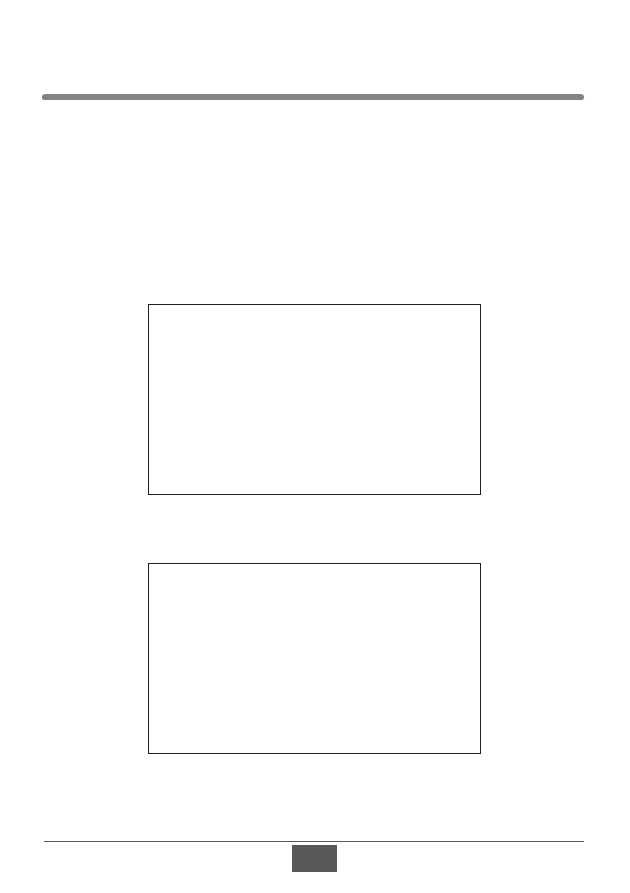
Przed rozpoczęciem użytkowania
2
Rejestrowanie produktu - MapaMap*
Przed rozpoczęciem użytkowania zarejestruj produkt MapaMap w serwisie
W tym celu wybierz
Moje produkty
Rejestruję posiadany produkt, wprowadź numer
seryjny swojego urządzenia i zarejestruj go. W ten sposób zostanie on przypisany do
Twojego konta.
Po zarejestrowaniu, będziesz mógł uzyskać klucz odblokowujący, jeśli taki jest wymagany do
korzystania z Twojego produktu.
www.mapamap.pl.
è
è
.......................................
Numer licencji do mapy
.......................................
Numer seryjny urządzenia
*Dotyczy tylko urządzeń z zainstalowaną aplikacją MapaMap.
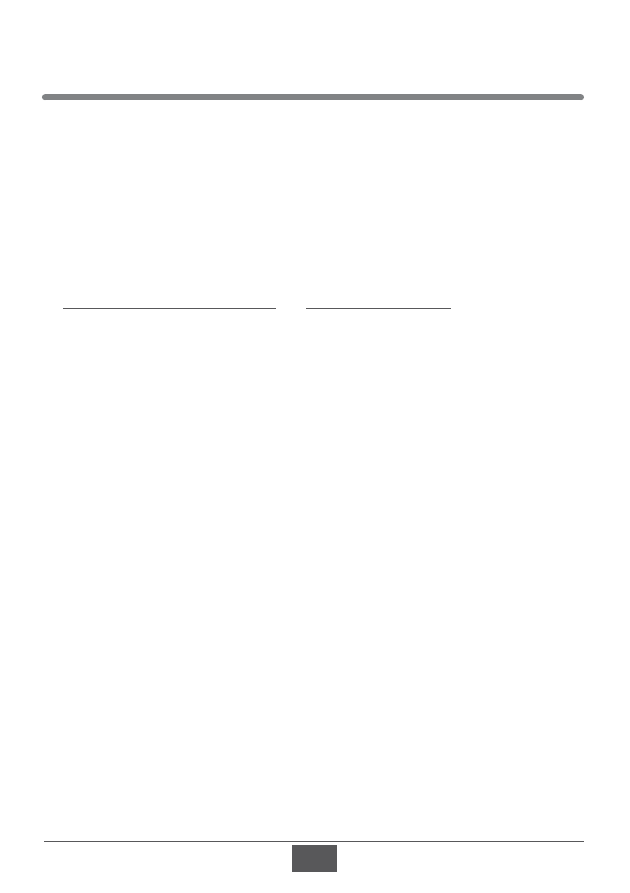
Szanowni Państwo.
Informujemy, iż oprogramowanie nawigacyjne MapaMap* znajduje się w pamięci wewnętrznej
urządzenia (pamięci FLASH). Wszelkie zmiany dokonane w tej pamięci (takie jak wykasowanie
plików, zmiana nazw plików, dogrywanie plików nieznanego pochodzenia) mogą spowodować
nieodwracalne uszkodzenie oprogramowania oraz utratę praw licencyjnych. Informujemy, iż
zgodnie z warunkami gwarancji (karta gwarancyjna pkt. 14 podpunkt b.) firma Lark Polska nie
odpowiada w żaden sposób za utracone dane z winy użytkownika (w tym pliki licencyjne
znajdujące się w pamięci wewnętrznej urządzenia).
W przypadku utracenia plików licencyjnych (usunięcia plików z pamięci wewnętrznej urządzenia)
użytkownik może uzyskać pomoc jedynie w przypadku wcześniejszego zarejestrowania
oprogramowania na stronie producenta www.mapamap.pl. Instrukcje wykonania rejestracji
produktu znajdą państwo w pudełku z zestawem, a także na:
oraz
http://www.lark.com.pl/download.htm
www.mojemapy.imagis.pl
Ponosisz pełną odpowiedzialność i ryzyko związane z użytkowaniem urządzenia
nawigacyjnego GPS oraz prowadzeniem samochodu.
Pamiętaj, aby nie obsługiwać urządzenia w trakcie prowadzenia pojazdu. Nie odrywaj uwagi
od sytuacji na drodze w trakcie jazdy.
Musisz być zawsze w pełni świadom sytuacji na drodze, warunków pogodowych i innych
czynników wpływających na bezpieczeństwo w ruchu drogowym oraz dostosowywać do nich
styl jazdy.
Urządzenie/oprogramowanie nawigacyjne zostało stworzone, by wspomagać wytyczanie
trasy. Korzystanie z niego nie może być nigdy traktowane jako usprawiedliwienie
w przypadku złamania przepisów drogowych lub spowodowania kolizji czy wypadku.
Instalując urządzenie w samochodzie upewnij się, że nie będzie zasłaniało kierowcy pola
widzenia ani kolidowało z przyrządami sterowniczymi samochodu.
Nigdy nie montuj urządzenia w miejscu, gdzie znajdują się poduszki powietrzne lub
bezpośrednio nad nimi.
Nie zostawiaj urządzenia na desce rozdzielczej.
Producent oraz gwarant nie ponoszą żadnej odpowiedzialności za przydatność urządzenia
i jego oprogramowania do konkretnych celów oraz za następstwa ich wyboru i użytkowania.
Użytkownik winien zapoznać się z aktualnym stanem technologii GPS oraz jej
ograniczeniami. Gwarant nie ponosi odpowiedzialności zwłaszcza za szczegółowość
i precyzję map.
PROSIMY O NIEINGEROWANIE W PAMIĘĆ WEWNĘTRZNĄ URZĄDZENIA. W CELU
DOGRANIA PLIKÓW MULTIMEDIALNYCH (TAKICH JAK NP. JPG, WMA, WMV I INNE)
PROSIMY O KORZYSTANIE Z ZEWNĘTRZNEJ PAMIĘCI (KARTY SD).
Uwaga!
Uwaga!
Wskazówki dotyczące bezpieczeństwa i prawidłowej eksploatacji
3
*Dotyczy tylko urządzeń z zainstalowaną aplikacją MapaMap.
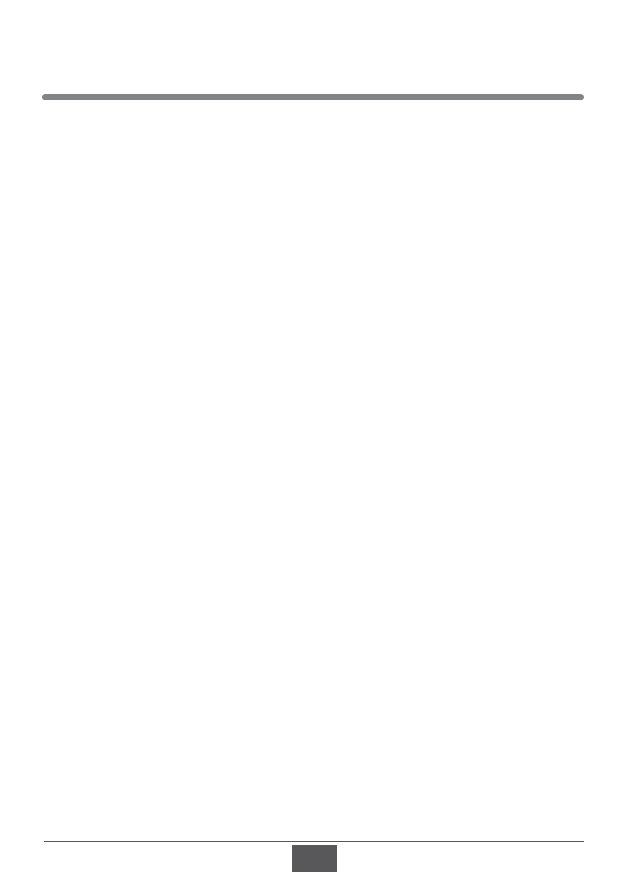
Ważne wskazówki
Uwaga!
1.
Chroń urządzenie przed kurzem, wilgocią, wodą, wysokimi i bardzo niskimi temperaturami
oraz silnymi wstrząsami, upadkiem itp.
2.
Uderzenie czy wgniecenie obudowy może spowodować poważne, nieodwracalne
uszkodzenie urządzenia lub baterii.
3.
Naładuj baterię lub podłącz urządzenie do zasilacza samochodowego, jeżeli:
Wskaźnik zużycia baterii wskazuje jej znaczne wyczerpanie.
Urządzenie samo się wyłącza, wyłącza się zaraz po jego włączeniu.
Urządzenie nie reaguje na naciskanie przycisków.
4.
Nie odłączaj urządzenia od komputera w trakcie kopiowania, zapisywania czy
przenoszenia plików – może to spowodować uszkodzenie danych oraz urządzenia!
5.
Użytkownik jest zobowiązany do właściwego zabezpieczenia ważnych danych (kopie na
różnych nośnikach itp.). Gwarant nie ponosi odpowiedzialności za utratę jakichkolwiek
danych spowodowaną nieprawidłowym działaniem urządzenia czy jego uszkodzeniem!
Ważne dane powinny być archiwizowane na co najmniej dwóch nośnikach!
6.
Aby zminimalizować ryzyko utraty danych, chroń urządzenie przed silnymi polami
elektromagnetycznymi; nie przechowuj go w pobliżu telewizora, głośników, telefonu
komórkowego itp.
7.
Chroń słuch. Lekarze ostrzegają, że długotrwałe słuchanie zbyt głośnej muzyki przez
słuchawki może uszkadzać słuch.
8.
Zachowaj szczególną ostrożność, gdy słuchasz muzyki, prowadząc samochód. Odcięcie
od zewnętrznych bodźców może grozić niebezpieczeństwem. Staraj się nie słuchać zbyt
głośnej muzyki.
Odtwarzacz multimedialny, będący jedną z funkcji urządzenia, może być używany jedynie do
odtwarzania utworów, do których użytkownik posiada prawa autorskie lub zakupił/otrzymał
od właściciela takich praw zgodę na korzystanie z utworu. Użytkownik, który łamie prawa
autorskie, może zostać pociągnięty do odpowiedzialności karnej, zgodnie ze stosownymi
regulacjami prawnymi
Wskazówki dotyczące bezpieczeństwa i prawidłowej eksploatacji
4
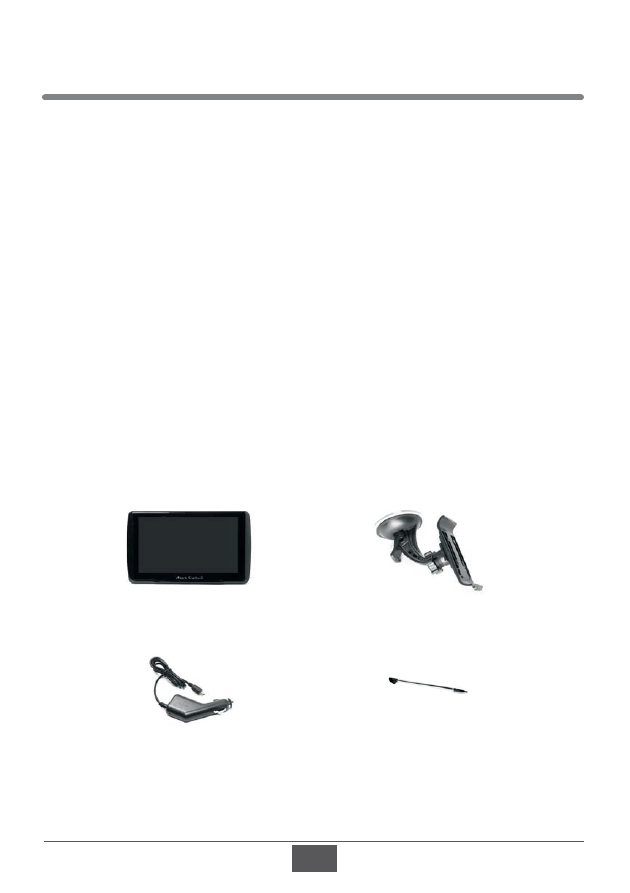
Cechy urządzenia
Co jest w pudełku?
?
?
?
?
?
?
?
?
?
?
?
Urządzenie nawigacyjne z 5-calowym ekranem TFT-LCD, 480x272 pikseli
Wbudowany 1,5W głośnik, głośność regulowana z poziomu menu
Łatwy w obsłudze, intuicyjny ekran dotykowy
Wbudowany, 42
Wbudowana antena GPS
Slot na karty pamięci microSD
Odtwarzanie plików audio i video
Możliwość odczytu plików tekstowych
Wbudowana bateria litowo-jonowa
Możliwość ładowania
lub z gniazdka zapalniczki w samochodzie
(załączona ładowarka samochodowa)
-kanałowy wysokiej czułości odbiornik
poprzez port USB
GPS
Obs
wmv, wma, bmp, jpeg, png, gif, txt
ługiwane formaty:
5
Lark FreeBird 50.2
Uchwyt do mocowania na szybie samochodu
Ładowarka samochodowa
Rysik
Wprowadzenie do obsługi urządzenia
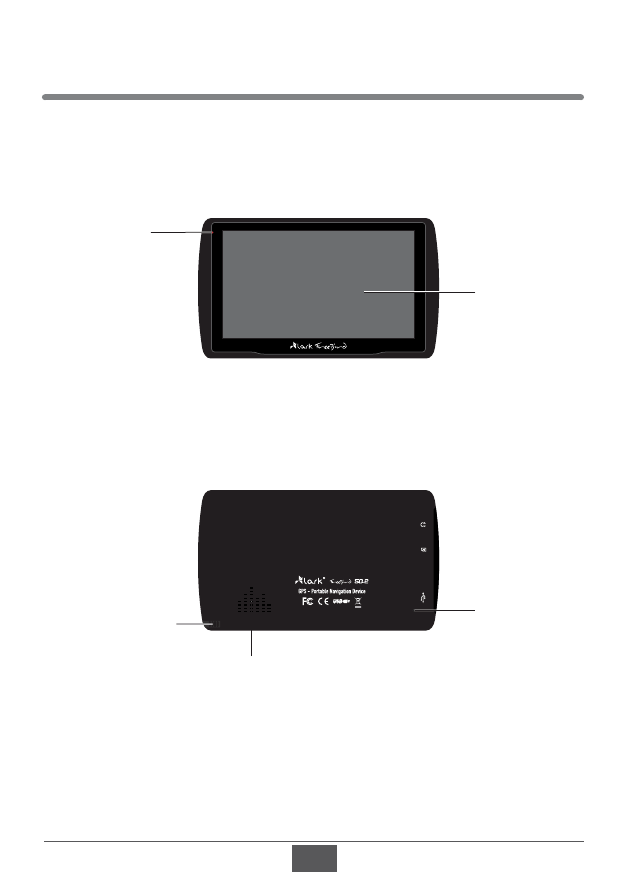
Budowa urządzenia
Front urządzenia
Ty
ą
ł urz dzenia
Wprowadzenie do obsługi urządzenia
6
Ekran dotykowy
Głośnik
RESET
Reset
Dioda
sygnalizująca
włączenie zasilania
lub tryb ładowania
Rysik
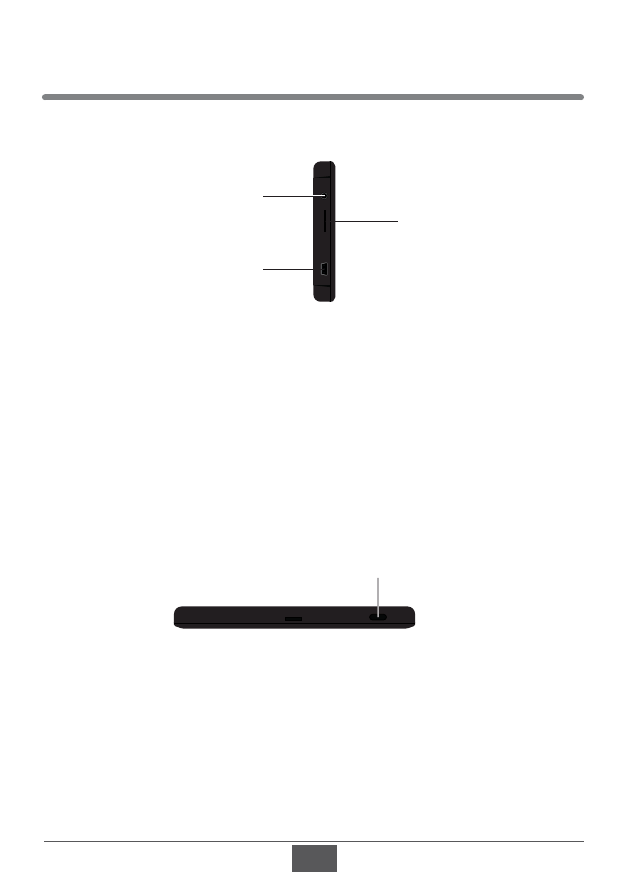
Lewa strona urządzenia
Góra urz dzenia
ą
Używanie karty pamięci microSD
Jeżeli
Karta
może zostać umieszczona w slocie tylko w jeden sposób.
Włóż kartę do slotu i maksymalnie dopchnij, aby poprawnie się osadziła w slocie.
§
§
§
NIGDY nie wyjmuj karty
ze slotu, gdy urz dzenie jest w czone.
musisz wyj
kart
– wy cz najpierw urz dzenie, a nast pnie wyjmij
kart ze slotu.
microSD
microSD
microSD
Aby włączyć lub wyłączyć urządzenie naciśnij przycisk
.
ą
łą
ąć
ę
łą
ą
ę
ę
POWER
7
Wprowadzenie do obsługi urządzenia
Slot na karty microSD
potrzebne, je i chce się
zastosowac dodatkową
mapę lub inne dane
(muzyka, filmy itp.)
śl
Port Mini-USB
Używany do transmisji
danych z komputerem
Przycisk POWER
Gniazdo słuchawek
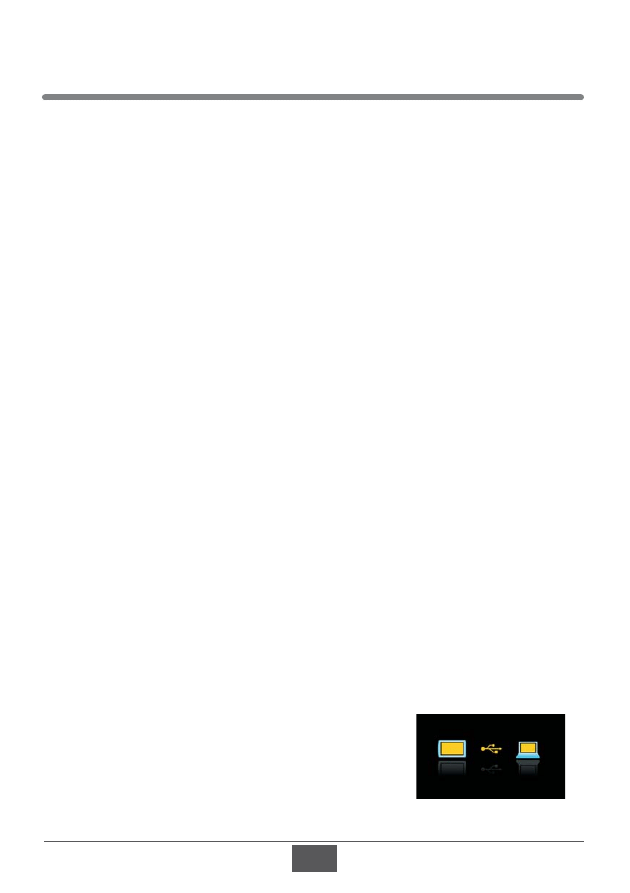
Ładowanie urządzenia
Instalacja uchwytu samochodowego
Uruchomienie urządzenia GPS
Podłączenie urządzenia GPS do komputera
Aby na
ć akumulator, wtyczkę kabla USB lub ładowarki samochodowej umieść
w złączu USB urządzenia.
Akumulator będzie się ładować niezależnie od tego, czy urządzenie jest włączone czy
wyłączone.
Czerwony kolor diody oznacza, że trwa proces ładowania akumulatora. Kiedy ładowanie
się zakończy, dioda zgaśnie.
1.
Jeśli używasz urządzenia w czasie jego ładowania, proces ładowania będzie trwał
dłużej.
2.
Po zakończeniu ładowania lub aby przerwać ładowanie, odłącz kabel od urządzenia.
3.
Nie zgniataj akumulatora, nie wrzucaj go do ognia itd. grozi to pożarem lub
porażeniem prądem.
4.
Gdy użytkujesz urządzenie w samochodzie, zalecamy podłączenie ładowarki
samochodowej do urządzenia na stałe (szczególnie podczas dłuższych podróży).
5.
Jeżeli to możliwe ułóż kabel zasilający tak, aby nie utrudniał korzystania z innych
urządzeń pojazdu.
ładowa
Dociśnij gumę do czystej powierzchni szyby i przekręć dźwignię, aby „przyssać” uchwyt
do szyby
Użyj pokręteł, aby dostosować pozycję urządzenia do swoich potrzeb
Instalując urządzenie w samochodzie upewnij się, że nie będzie zasłaniało kierowcy
pola widzenia ani kolidowało z przyrządami sterowniczymi samochodu.
Nigdy nie montuj urządzenia w miejscu, gdzie znajdują się poduszki powietrzne lub
bezpośrednio nad nimi.
ć się na otwartym terenie bez dużych
przeszkód w pobliżu.
Trzymaj urządzenie stabilnie, aż do uzyskania sygnału z czterech satelit, następnie
zaprogramuj podróż.
Zaleca się wychwycenie sygnału z satelity przed umieszczeniem urządzenia
w samochodzie.
Po zainstalowaniu oprogramowania ActiveSync
(patrz str. 19) podłącz urządzenie GPS do komputera
przy pomocy kabla USB mini-A A (nie dołączony do
zestawu, dostępny powszechnie w sprzedaży).
Krok 1
Krok 2
?
?
Pierwsze uruchomienie GPS powinno odby
Wprowadzenie do obsługi urządzenia
8
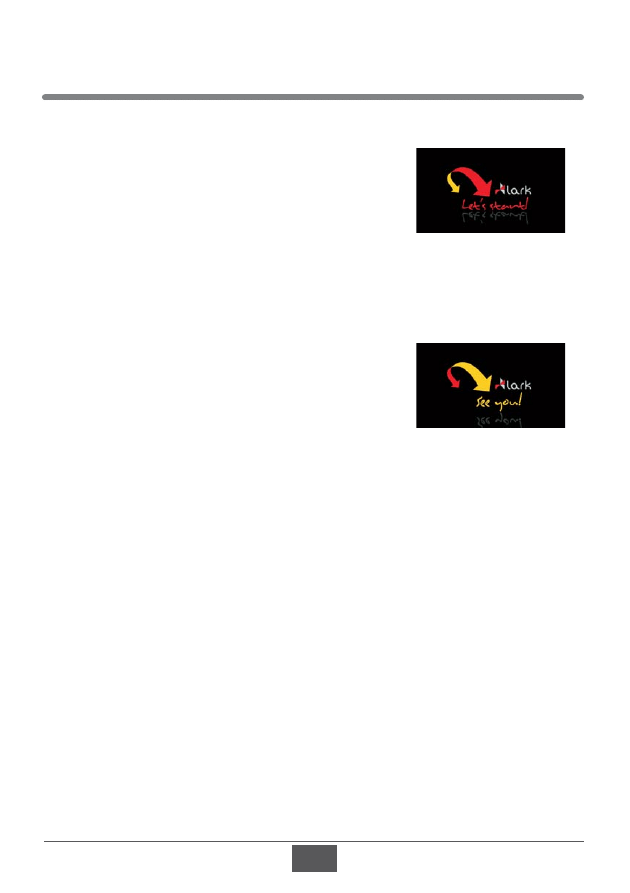
W ączanie
Uwaga!
Reset systemu
ł
Wyłączanie
Uwaga!
Rysik
Naciśnij przycisk
ojawi się ekran powitalny.
Jeśli akumulator jest wyczerpany, urządzenie nie włączy
się (w takim przypadku podłącz je do zasilania).
W przypadku zawieszenia się systemu użyj rysika, aby wcisnąć przycisk
znajdujący się z tyłu urządzenia.
iezapisane dane zostaną utracone, kiedy zresetujesz system.
POWER,
POWER
POWER
p
ądzenie działa w trybie nawigacji,
odtwarzania muzyki lub filmu możesz wrócić do menu
głównego, naciskając przycisk
.
Naciśnij przycisk
, system zapyta, czy chcesz,
aby urządzenie zostało wyłączone czy przeszło w stan
wstrzymania. Stan wstrzymania tymczasowo wygasi
ekran, a kiedy ponownie naciśniesz przycisk POWER,
urządzenie wróci do ostatniego ekranu aktywnego przed
przejściem w stan wstrzymania. Opcja wyłączenia
całkowicie wyłączy urządzenie i po ponownym naciśnięciu
POWER system załaduje się ponownie. Jeśli w ciągu
20 sekund nie wybierzesz żadnej z opcji (wyłączenie
lub przejście w stan wstrzymania), urządzenie wyłączy
się automatycznie.
N
Rysik jest umieszczony na tylnej ściance urządzenia.
1.
Pojedyncze kliknięcie
Jeden raz dotknij ekranu przy pomocy rysika
2.
Podwójne kliknięcie
Dwukrotnie szybko dotknij ekranu przy pomocy rysika
3.
Przeciąganie
Dotknij ekranu w punkcie początkowym, a następnie nie odrywając rysika od ekranu
przesuń go do miejsca docelowego.
W czasie, gdy urz
RESET
Obs
urządzenia
ługa
9
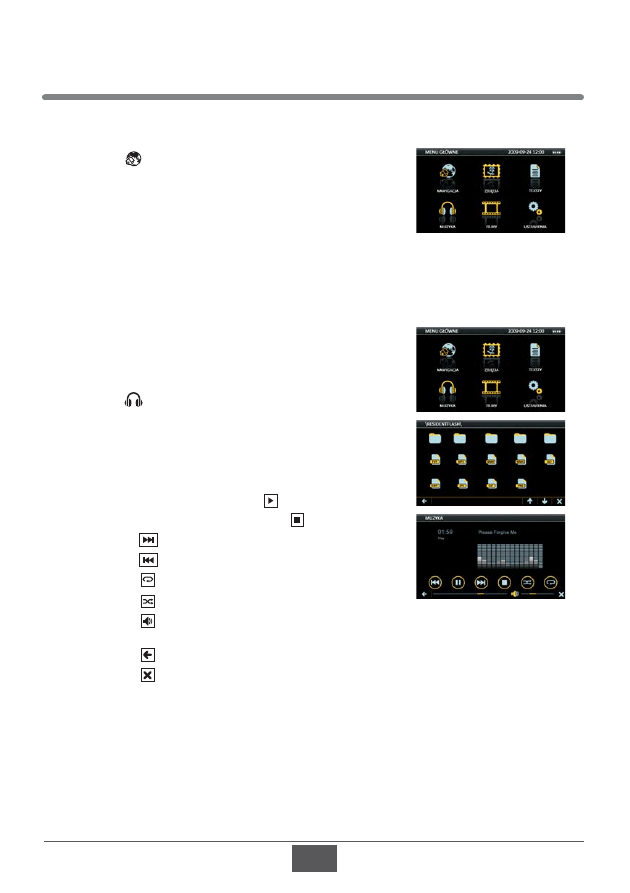
Nawigacja
Odtwarzanie muzyki
Uwaga!
Dotknij , aby przejść do trybu
Po wybraniu trybu NAWIGACJA uruchomi się
automatycznie program nawigacyjny Mapamap
(dotyczy tylko urządzeń z zainstalowaną aplikacją
MapaMap).
ł
ą
ż
ż
łą
Urządzenie może odtwarzać pliki WAV, WMA.
Dotknij , aby przejść do trybu
1.
Po wybraniu trybu Muzyka wyświetli się lista
z katalogiem SD/MMC oraz Resident Flash.
2.
Wybierz folder zawierający pliki audio, następnie
dwukrotnie kliknij plik, który ma być odtworzony.
Rozpocznie się odtwarzanie wybranego utworu.
3.
Aby odtworzyć muzykę kliknij .
odtwarzać utwory losowo.
Kliknij , aby wrócić do poprzedniego ekranu menu.
Kliknij , aby zamknąć aplikację i wrócić do menu
głównego.
NAWIGACJA
MUZYKA
Szczegó y dotycz ce u ytkowania aplikacji Mapamap
znajdziesz w Przewodniku U ytkownika, który jest
do czony do zestawu.
Aby wstrzymać odtwarzanie kliknij .
Kliknij , aby przejść do następnego pliku.
Kliknij , aby przejść do poprzedniego pliku.
Kliknij , aby powtarzać odtwarzanie.
Kliknij ,
Kliknij , aby dostosować głośność odtwarzanego
utworu.
Pliki mp3 przed zgraniem do pamięci urządzenia należy skonwertować do formatu
wma. Wszelkie informacje nt. konwertowania plików mp3 można znaleźć w internecie.
Obs
urządzenia
ługa
10
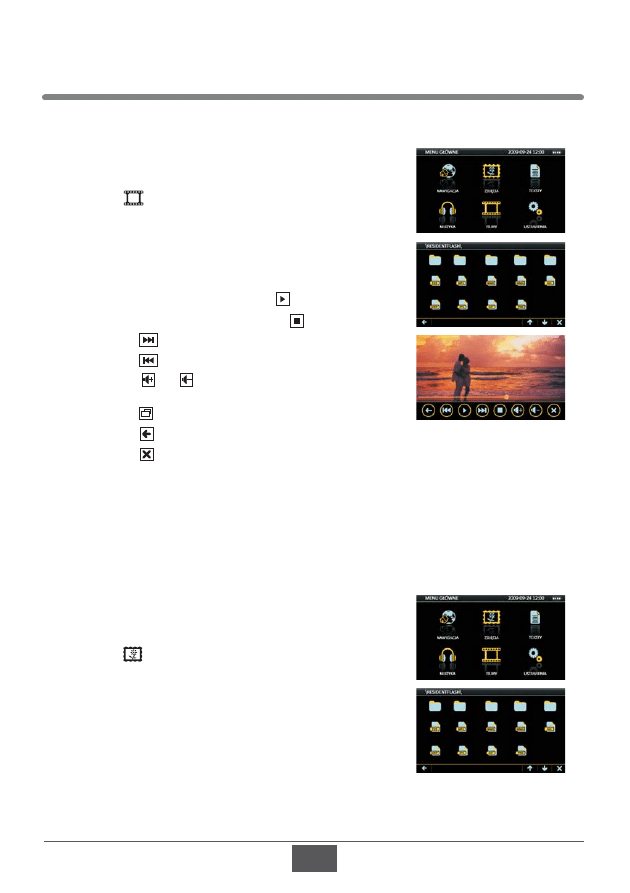
Odtwarzanie plików wideo
Przeglądanie zdjęć
Uwaga!
Urządzenie może odtwarzać pliki WMV.
Dotknij , aby przejść do trybu
1.
Po wybraniu trybu FILMY wyświetli się lista
z katalogiem SD/MMC oraz Resident Flash.
2.
Wybierz folder zawierający pliki wideo, następnie
dwukrotnie kliknij plik, który ma być odtworzony.
Rozpocznie się odtwarzanie wybranego pliku.
3.
Aby odtworzyć plik wideo kliknij .
Aby wstrzymać odtwarzanie kliknij .
Kliknij , aby przejść do następnego pliku.
Kliknij , aby przejść do poprzedniego pliku.
Kliknij lub , aby dostosować głośność
odtwarzanego utworu.
Kliknij , aby przejść do trybu pełnoekranowego.
Kliknij , aby wrócić do poprzedniego ekranu.
Kliknij , aby zamknąć aplikację i wrócić do menu
głównego.
W urządzeniu możesz przeglądać obrazy zapisane
w formacie BMP, GIF, JPEG, PNG
Dotknij , aby przejść do trybu
Wybierz folder zawierający pliki graficznie, następnie
dwukrotnie kliknij plik, który ma być wyświetlony.
FILMY
ZDJĘCIA
Kliknij ekran dwukrotnie, aby wrócić do zwykłego trybu odtwarzania filmów.
.
Obs
urządzenia
ługa
11
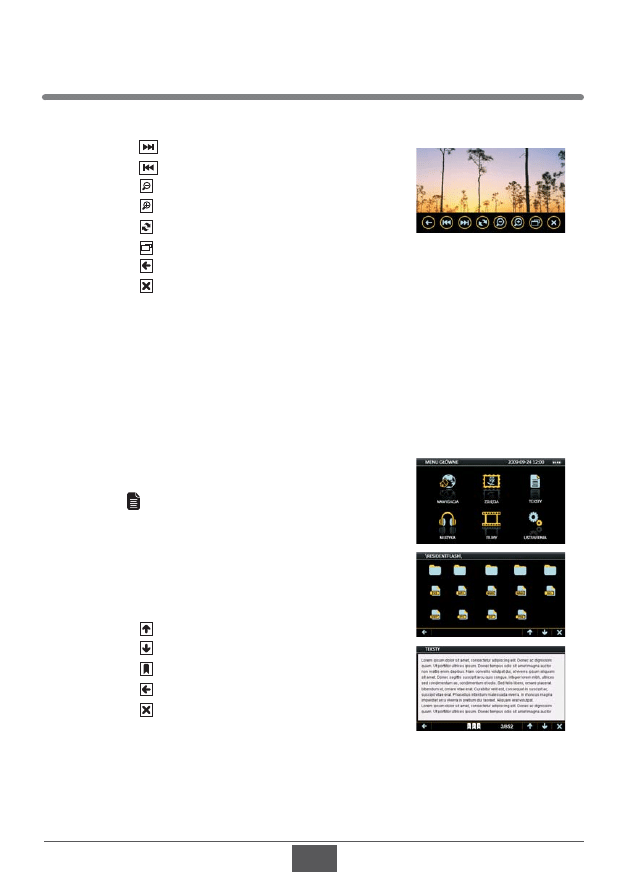
Obs
urządzenia
ługa
12
Kliknij , aby obejrzeć kolejne zdjęcie.
Kliknij , obejrzeć poprzednie zdjęcie.
Kliknij , aby pomniejszyć zdjęcie.
Kliknij , aby powiększyć zdjęcie.
Kliknij , obrócić zdjęcie.
Kliknij , aby przejść do trybu pełnoekranowego.
Kliknij , aby wrócić do poprzedniego ekranu.
Kliknij , aby zamknąć aplikację i wrócić do menu głównego.
W trybie pełnoekranowym urządzenie wyświetla zdjęcia automatycznie.
Dotknij , aby przejść do trybu
1.
Po wybraniu trybu TEKSTY wyświetli się lista
z katalogiem SD/MMC oraz Resident Flash.
2.
Wybierz folder zawierający pliki TXT, następnie
dwukrotnie kliknij plik, który ma być wyświetlony.
Kliknij , aby przejść do poprzedniej strony.
Kliknij , aby przejść do następnej strony.
Kliknij , aby wyświetlić zakładkę.
Kliknij , aby wrócić do poprzedniego ekranu.
Kliknij , aby zamknąć aplikację i wrócić do menu
głównego.
W urządzeniu możesz przeglądać pliki tesktowe TXT.
TEKSTY
Uwaga!
Przeglądanie plików tekstowych
1
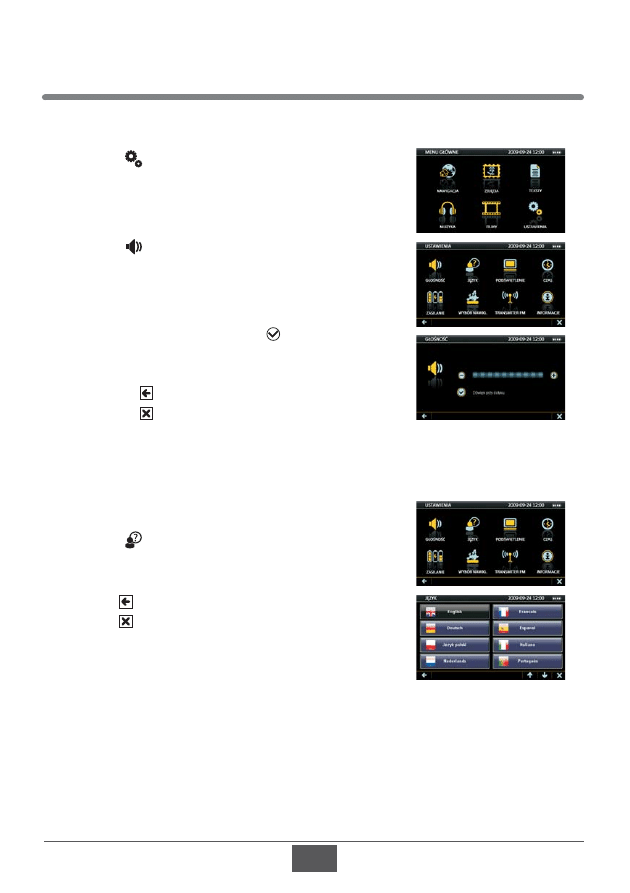
Ustawienia
Regulacja g o no ci
Ustawienia języka
ł ś
ś
Dotknij , aby przejść do menu
Dotknij aby wejść do trybu
przewijania
Kliknij , aby wrócić do poprzedniego ekranu.
Kliknij , aby zamknąć aplikację i wrócić do
menu głównego.
Dotknij , aby wejść do trybu
Wybierz język, w jakim ma być uruchamiane
menu urządzenia.
Kliknij , aby wrócić do poprzedniego ekranu.
Kliknij , aby zamknąć aplikację i wrócić do
menu głównego.
USTAWIENIA
GŁOŚNOŚĆ
JĘZYK
,
1.
Przy pomocy przycisków “+” oraz “-“ ustaw
głośność na żądanym poziomie. Możesz też
przeciągnąć pasek
, aby wybrać
żądany poziom głośności.
2.
Zaznacz lub odznacz okienko pod paskiem
głośności, w zależności od tego, czy chcesz,
aby urządzenie wydawało dźwięk przy dotknięciu
ekranu.
Obs
urządzenia
ługa
13
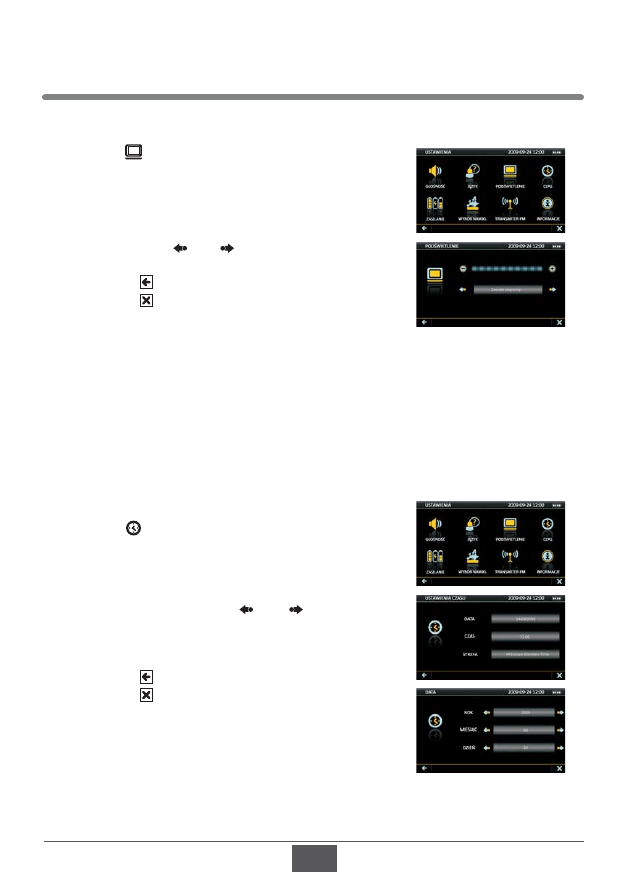
Ustawienia podświetlenia ekranu
Ustawienie daty i czasu
Dotknij , aby wejść do trybu
1.
Przy pomocy przycisków “+” oraz “-“ dostosuj
jasność ekranu do swoich wymagań. Możesz też
przeciągnąć pasek przewijania, aby ustawić
żądany poziom jasności ekranu.
2.
Przyciskami oraz ustaw czas , po jakim
podświetlenie ma być wyłączone.
Kliknij , aby wrócić do poprzedniego ekranu.
Kliknij , aby zamknąć aplikację i wrócić do
menu głównego.
Dotknij , aby wejść do trybu
Dotknij przycisk
, aby wejść do ekranu ustawiania
daty.
1.
Przy pomocy przycisków oraz ustaw rok,
miesiąc i dzień.
2.
Postępuj podobnie, aby ustawić czas oraz strefę
czasową w jakiej się znajdujesz
Kliknij , aby wrócić do poprzedniego ekranu.
Kliknij , aby zamknąć aplikację i wrócić do
menu głównego.
PODŚWIETLENIE
CZAS
Data
Obs
urządzenia
ługa
14
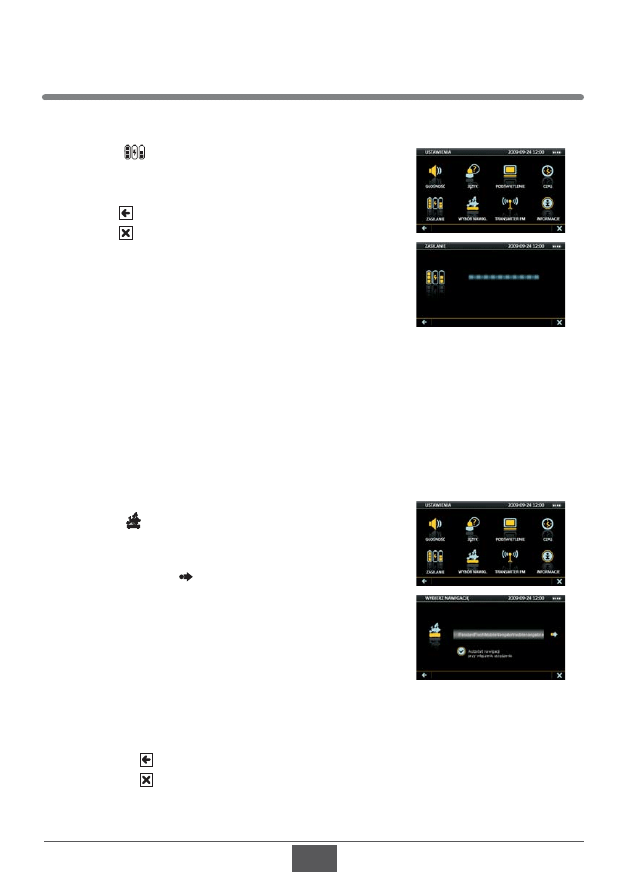
Poziom naładowania akumulatora
Wybór nawigacji
Dotknij , aby wejść do trybu
Na ekranie wyświetli sie aktualny poziom naładowania
akumulatora.
Kliknij , aby wrócić do poprzedniego ekranu.
Kliknij , aby zamknąć aplikację i wrócić do
menu głównego.
Dotknij , aby przejść do trybu
.
A
ć
ś
ę
, wyświetli się lista z folderami
zapisanymi w pamięci urządzenia oraz na
karcie microSD.
ś
ś
ż
ę
ą
ć
Urządzenie umożliwia automatyczny start programu
nawigacjyjnego (Mapamap) po włączeniu urządzenia.
Aby ustawić taką opcję, zaznacz opcję:
„Autostart nawigacji przy włączeniu urządzenia”.
Kliknij , aby wrócić do poprzedniego ekranu.
Kliknij , aby zamknąć aplikację i wrócić do
menu głównego.
ZASILANIE
WYBIERZ NAWIG
by ustawi domy lny program do nawigacji.
1.
Kliknij ikonk
2.
Wybierz plik mobilenavigator.exe.
Domy lna cie ka dost pu powinna wygl da w ten
sposób:
ResidentFlash\MobileNavigator\mobilenavigator.exe
Obs
urządzenia
ługa
15
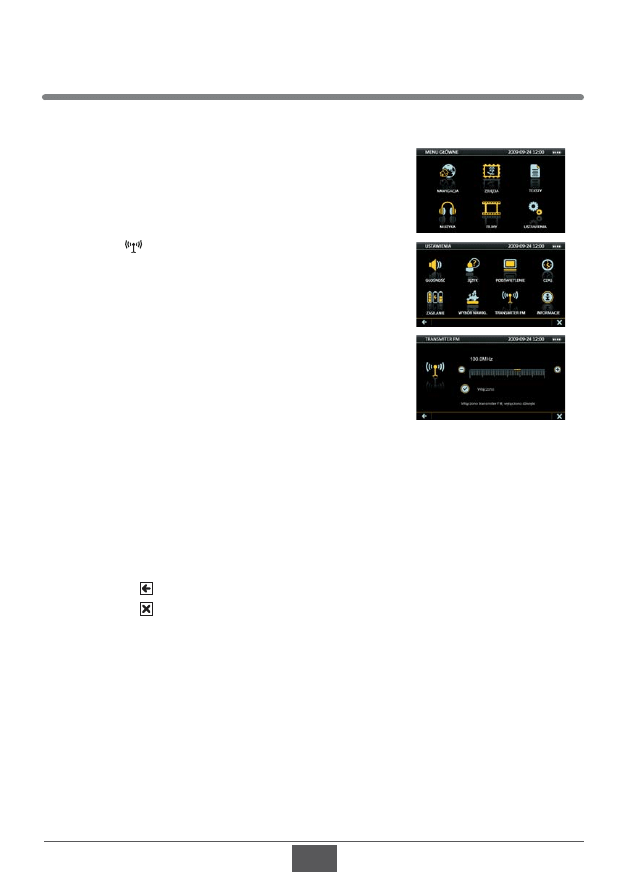
Obs
urządzenia
ługa
16
Transmiter FM
Uwaga!
Uwaga!
TRANSMITERA FM
Transmiter FM
żliwia przesyłanie muzyki z urządzenia
do dowolnego odbiornik fal radiowych UKF (FM)
np. radia samochodowe. Dodatkowo Transmiter FM
daje nam możliwość słuchania komunikatów
głosowych poprzez zestaw audio zamontowany
w samochodzie.
Dotknij , aby wejść do trybu ustawień
.
1.
Zaznacz opcję “Włączono”. Odznacz opcję, aby
dezaktywować funkcję transmitera FM.
W trakcie odtwarzania muzyki możesz zminimalizować
odtwarzacz i uruchomić program nawigacyjny.
Urządzenie musi być podłączone do zasilacza
w czasie korzystania z funkcji transmitera FM
(przewód zasilacza pełni funkcję anteny
przekaźnikowej)
2. Ustaw wybraną częstotliwość w radiu samochodowym.
Wybrana częstotliwość nie może być zajęta przez żadną stację radiową, aby uniknąć
interferencji fal podczas przekazywania sygnału radiowego.
3.
Przy pomocy przycisków “+” oraz “-“ ustaw na urządzeniu tę samą częstotliwość,
która została ustawiona na odbiorniku radiowym w samochodzie.
Możesz też przeciągnąć pasek przewijania, aby ustawić żądany częstotliwość.
Kliknij , aby wrócić do poprzedniego ekranu.
Kliknij , aby zamknąć aplikację i wrócić do menu głównego.
umo
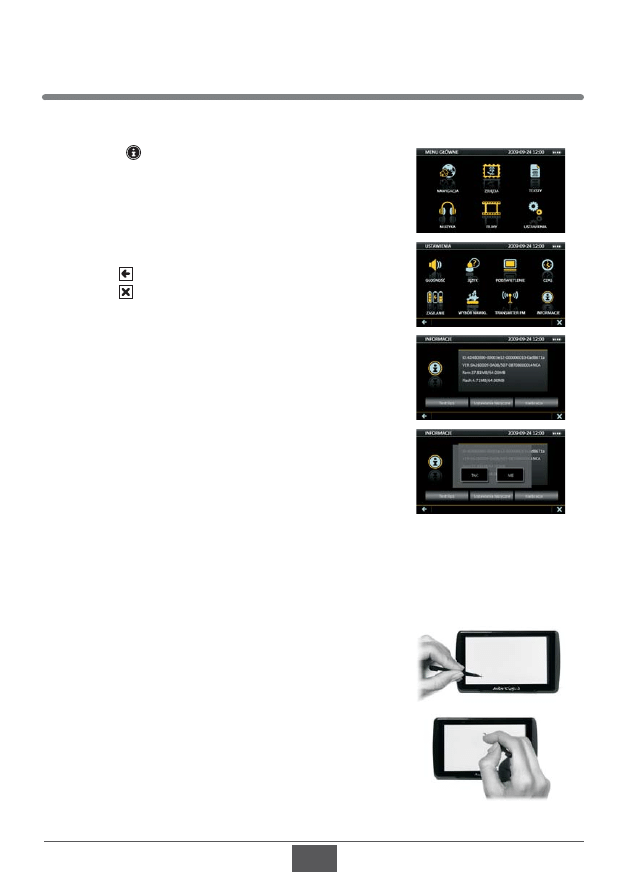
Informacje o systemie
Uwaga!
Dotknij , aby wejść do trybu
W tym trybie wyświetlone są aktualne informacje
dotyczące urządzenia oraz pozycjonowania GPS.
Możliwa jest też kalibracja ekranu dotykowego,
zresetowanie odbiornika GPS i przywrócenie
ustawień fabrycznych.
Kliknij , aby wrócić do poprzedniego ekranu.
Kliknij , aby zamknąć aplikację i wrócić do
menu głównego.
Dotknij przycisk
, aby wyświetlić
strumień odbioru sygnału z satelitów.
1.
Dotknij przycisk
,
a następnie wybierz opcję TAK, aby przywrócić
ustawienia fabryczne
2.
Wybierz TAK, aby w urządzeniu przywrócić
ustawienia fabryczne. Rozpocznie się proces
przywracania ustawień fabrycznych.
Niezapisane dane zostaną utracone, kiedy
zresetujesz system.
Dotknij przycisk
, aby uruchomić
kalibrację ekranu.
Wybierz TAK, aby rozpocząć kalibrację ekranu.
Używając rysika dotykaj środka kursora (krzyżyka).
Kursor będzie się przemieszczał, za każdym razem
dotykaj rysikiem jego środka. Po zakończeniu
kalibracji ekran kalibracji zamknie się automatycznie.
Je li proces kalibracji si nie powiedzie, ca a
procedura b dzie powtarzana a do skutku.
INFORMACJE
Test GPS
Test Gps
Ustawienia fabryczne
Ustawienia fabryczne
Kalibracja ekranu dotykowego
Kalibracja
ś
ę
ł
ę
ż
18
Obs
urządzenia
ługa
17
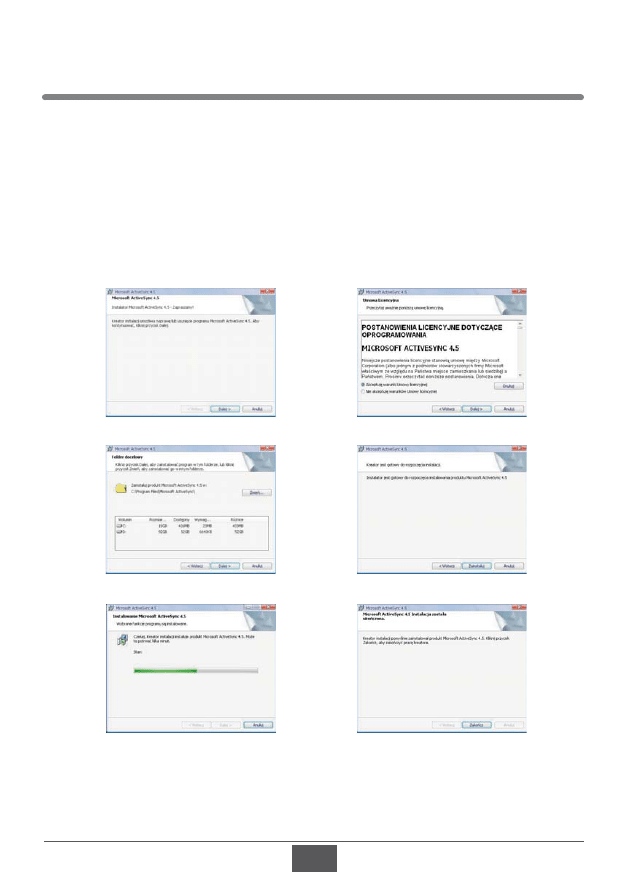
Instalacja oprogramowania USB ACTIVESYNC
łączenia urządzenia Lark Freebird z komputerem potrzebny jest program
Microsoft ActiveSync. Jest to ogólnie dostępna aplikacja dystrybuowana przez firmę
Microsoft. Więcej informacji na temat oprogramowania oraz sam program ACTIVESYNC
znajdziesz na stronie:
Do po
Po ściągnieciu programu kliknij dwukrotnie “setup.msi”, aby zainstalować
oprogramowanie.
http://www.microsoft.com/poland/windowsmobile/activesync/activesync45.mspx
Kliknij Dalej >
Kliknij “Dalej >”, aby kontynuować
Kliknij “Zmień”, aby wybrać ścieżkę instalacji
Kliknij Zainstaluj
Poczekaj na zakończenie instalacji
Kliknij Zakończ i zrestartuj komputer
18
Podłączenie urządzenia GPS do komputera
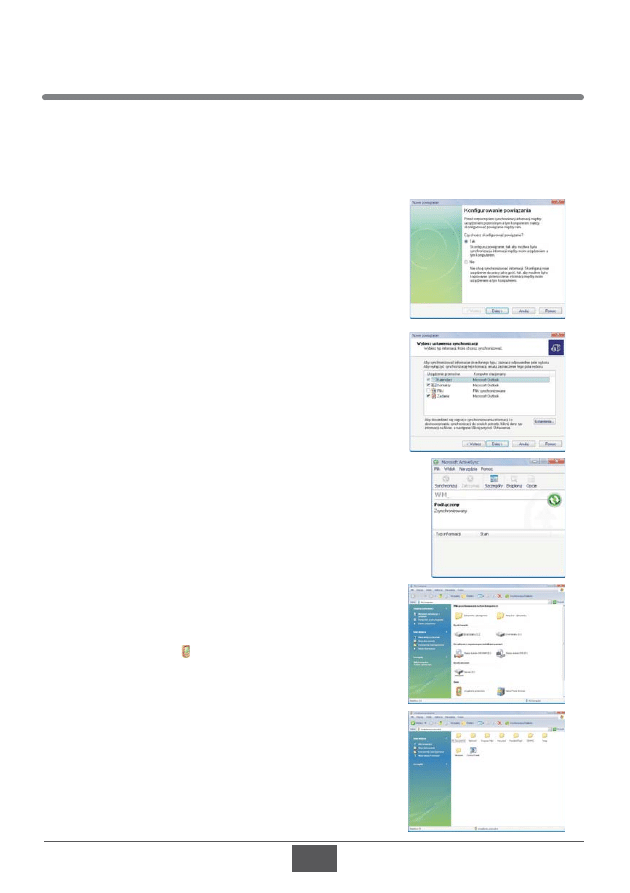
Po zainstalowaniu oprogramowania ActiveSync podł
łać ekran:
ącz urządzenie GPS do komputera
przy pomocy kabla USB mini-A. Aby zapwenić bezusterkową transmisję dużej ilości
danych zaleca się stosowanie kabla USB ekranowanego.
Kliknij Dalej>, aby kontynuować
Kliknij Dalej>, aby wejść do interfejsu połączenia:
Po udanym połączeniu pojawi się ekran:
Kliknij na pulpicie ikonkę "Mój komputer”
Kliknij dwukrotnie , aby wywo
Teraz możesz zarządzać plikami (kopiować, usuwać itd.)
Podłączenie urządzenia GPS do komputera
19
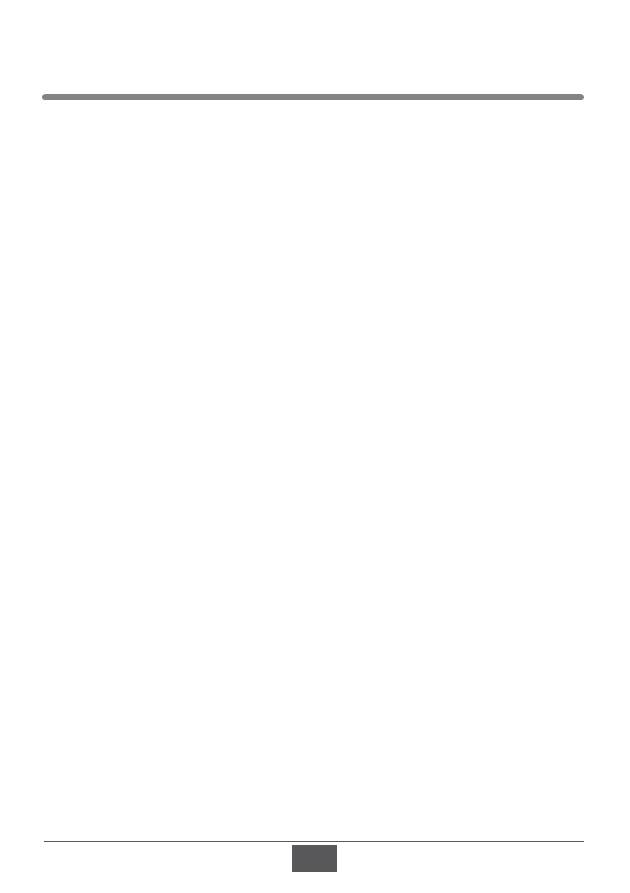
Rozwiązywanie problemów
ądzenie nie włącza się - problemy z zasilaniem
Czarny wyświetlacz
Problem z systemem
Dziwne znaki na wyświetlaczu
Niewłaściwe reagowanie na dotyk
Brak dźwięku
Brak dźwięku w słuchawkach
Nie udaje się zgranie plików
Nie da się ustanowić połączenia z komputerem
Zestaw GPS nie odnajduje ulicy w miejscowości XXX
Po podłączeniu sytemu nawigacji do komputera system wykrywa je, jako nieznane
urządzenie.
Urz
do pamięci urządzenia
Nie udaje się zgranie plików na kartę pamięci
Poziom naładowania akumulatora jest zbyt niski, aby uruchomić urządzenie.
Podłącz urządzenie do źródła zasilania.
Włącz urządzenie, naładuj akumulator.
W normalnych warunkach, resetowanie systemu nie jest konieczne. Gdy system nie
odpowiada i nie reaguje na przycisk zasilanie, naciśnij przycisk Reset za pomocą
wskaźnika.
Sprawdź, jaki język menu wybrano. Zmień język na polski.
Przeprowadź kalibrację ekranu.
Zwiększ głośność.
Zwiększ głośność, sprawdź podłączenie słuchawek. Sprawdź, czy pliki audio nie są
uszkodzone (wgraj inne pliki). Sprawdź podłączenie słuchawek.
Sprawdź, czy kabel USB jest prawidłowo podpięty. Sprawdź poprawność instalacji
sterownika. Sprawdź, czy pamięć urządzenia nie jest pełna.
Kabel USB współpracuje tylko z oprogramowaniem Microsoft Active Sync® .
Przypominamy, iż mapa znajdująca się w urządzeniu nie gwarantuje pełnego pokrycia
Polski. Aktualne pokrycie dróg i miejscowości można sprawdzić na stronie producenta
mapy.
Odłącz urządzenie od komputera, zainstaluj sterowniki i ponownie podłącz urządzenie.
Przed użyciem karty, ustaw zabezpiecznie w pozycji UNLOCK. Sprawdź, czy pamięć
urządzenie nie jest pełna.
20
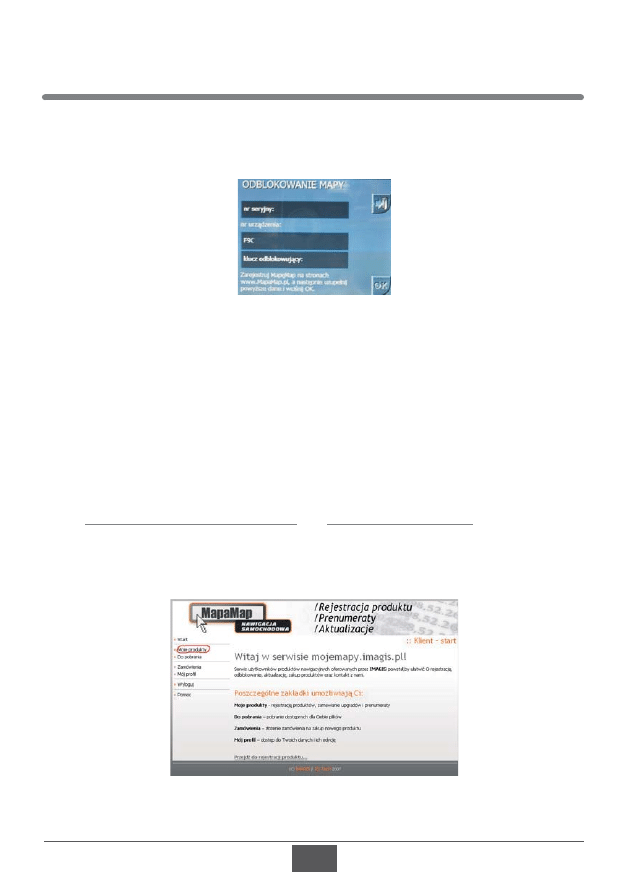
Po włączeniu urządzenia i naciśnięciu przycisku „Nawigacja” program nawigacyjny nie
uruchamia się lub wyświetla informacja o konieczności aktywacji produktu
(patrz obrazek).
Informujemy, iż oprogramowanie nawigacyjne MapaMap* znajduje się w pamięci
wewnętrznej
urządzenia (pamięci FLASH). Wszelkie zmiany dokonane w tej pamięci
(takie jak wykasowanie plików, zmiana nazw plików, dogrywanie plików nieznanego
pochodzenia) mogą spowodować nieodwracalne uszkodzenie oprogramowania oraz utratę
praw licencyjnych.
Informujemy, iż zgodnie z warunkami gwarancji (karta gwarancyjna pkt. 14 podpunkt b.) firma
Lark Polska nie odpowiada w żaden sposób za utracone dane z winy użytkownika (w tym pliki
licencyjne znajdujące się w pamięci wewnętrznej urządzenia).
W przypadku utracenia plików licencyjnych (usunięcia plików z pamięci wewnętrznej
urządzenia) użytkownik może uzyskać pomoc jedynie w przypadku wcześniejszego
zarejestrowania oprogramowania na stronie producenta
.
Instrukcje wykonania rejestracji produktu znajdą państwo w pudełku z zestawem, a także na:
oraz
Jeżeli oprogramowanie zostało zarejestrowane na stronie
, proszę
przejść do zakładki logowanie, zalogować się, przejść do zakładki moje produkty
www.mapamap.pl
www.mapamap.pl
http://www.lark.com.pl/download.htm
www.mojemapy.imagis.pl
Rozwiązywanie problemów
21
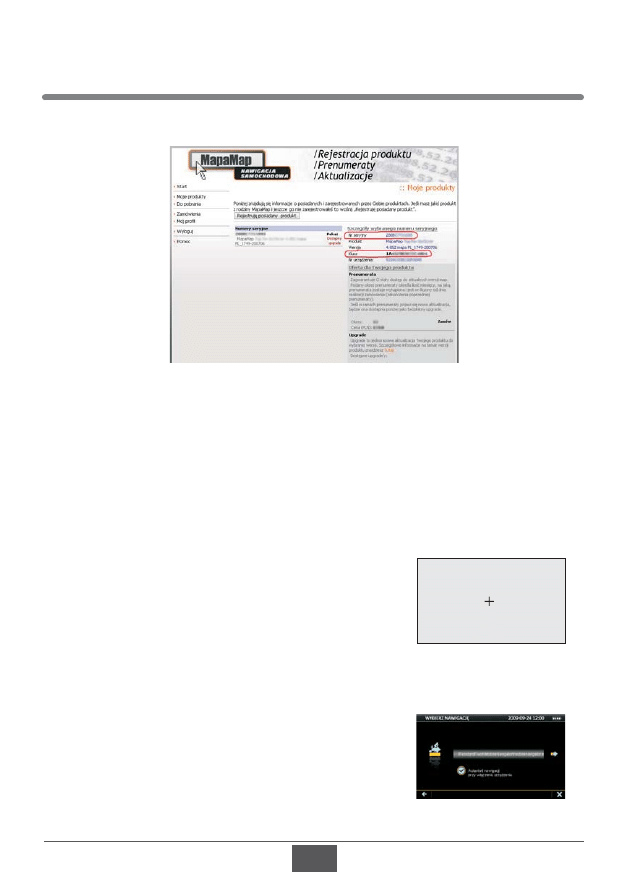
i z pól zaznaczonych na obrazku
Jest to ekran kalibracji ekranu. Naciśnij na środek krzyżyka,
aby rozpocząć kalibrację ekranu.
Sprawdź czy w ustawieniach nawigacji
(Ustawienia
Wybierz nawig.) nie została zmieniona
ścieżka dostępu (patrz obrazek).
Prawidłowa ścieżka dostępu powinna wyglądać
w taki sposób:
Odczytać odpowiednie dane i wpisać je do urządzenia (nr seryjny oraz klucz odblokowujący).
W przypadku wykasowania plików licencyjnych przed rejestracją oprogramowania przez
stronę internetową, niezbędne jest wykupienie nowej licencji na użytkowanie
oprogramowania MapaMap. Informacje o kosztach oraz sposobie wykupienia nowego pliku
licencji uzyskają Państwo pod numerem telefonu: (22) 332 33 42.
Prosimy o nieingerowanie w pamięć wewnętrzną urządzenia. W celu dogrania plików
multimedialnych (takich jak np. WMV, WMA, JPG, TXT i inne) prosimy o korzystanie
z zewnętrznej pamięci (karty SD). Każda ingerencja w pamięć wewnętrzną, próba
zainstalowania innej aplikacji itp. działania użytkownik wykonuje na własną
odpowiedzialność i musi liczyć się z ryzykiem utraty oprogramowania oraz licencji na
oprogramowanie.
Pod
aj za ruchem
krzy yka, ka dorazowo dotykaj c jego rodka.
Po poprawnej kalibracji urządzenie powraca do menu
głównego. Je li proces kalibracji si nie powiedzie, ca a
procedura b dzie powtarzana a do skutku.
ResidentFlash\MobileNavigator\mobilenavigator.exe
ąż
ż
ż
ą
ś
ś
ę
ł
ę
ż
è
Po włączeniu urządzenia pojawia się ekran:
Po włączeniu urządzenia i naciśnięciu przycisku nawigacja uruchamia
się inne oprogramowanie niż MapaMap
Rozwiązywanie problemów
22
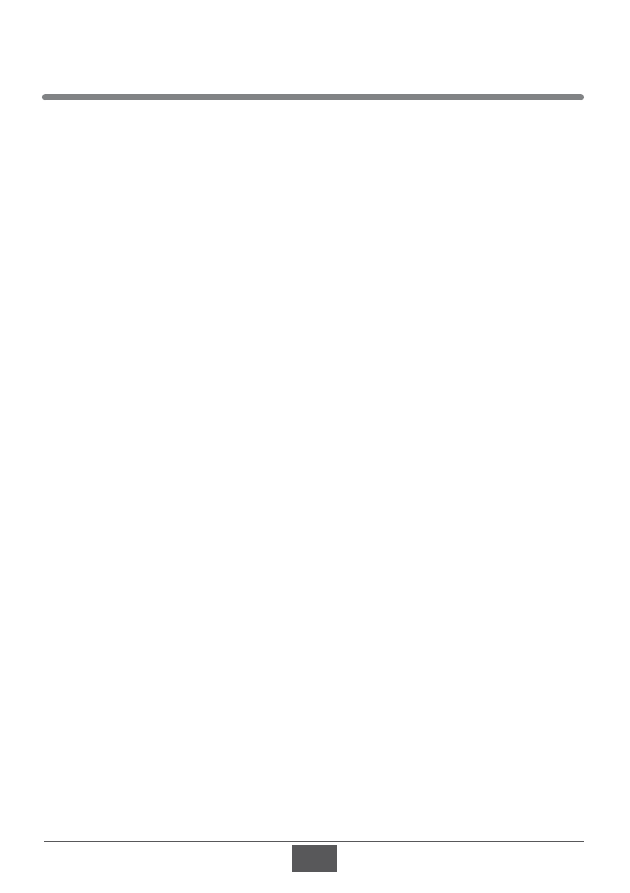
Parametry techniczne
§
§
§
§
§
§
§
§
§
§
§
§
§
§
§
§
§
§
§
§
§
Ekran kolorowy, dotykowy LCD 5"
Rozdzielczość ekranu 480x272 piksele, 65 000 kolorów
Wbudowana antena
Wbudowany głośnik o mocy 1,5W
Zasilanie:
- z wbudowanego a
adowarki samochodowej
Złącze komunikacyjne USB
Gniazdo słuchawkowe 2,5 mm
Szerokość: 140,5 mm
Wysokość: 82,5 mm
Grubość: 13 mm
Waga: ~167 g
Wbudowany, 42-kanałowy wysokiej czułości odbiornik GPS
Procesor S3C2451
ęć operacyjna ROM 64MB
Wbudowana pamięć flash 1GB
System operacyjny WINCE 5.0 Core
Połączenie USB ActiveSync
ęci kartą SD
Formaty obsługiwanych plików: WMA/WMV/BMP/JPG/GIF/PNG/TXT
kumulatora litowo-jonowego lub ł
Gniazdo karty pamięci microSD
Pobór mocy < 20mW
Pami
Rozszerzenie pami
Wygl d grafiki/ animacji w urz dzeniu
od
przedstawionego w instrukcji!
ą
ą
zale y od wersji oprogramowania i mo
ró ni si
ż
ż
ż ć
e
ę
Jeśli nie znalazłeś rozwiązania problemu w dziale FAQ, zadzwoń do serwisu:
tel. (22) 332 32 56, wyślij e-mail: serwis@lark.com.pl lub faks (22) 332 33 42.
Lark Polska Sp. z o.o. zastrzega sobie prawo do wprowadzania zmian
w urządzeniu bez wcześniejszego powiadomienia.
Uwaga!
Aktualne FAQ i ważne wskazówki znajdziesz na www.lark.com.pl
23
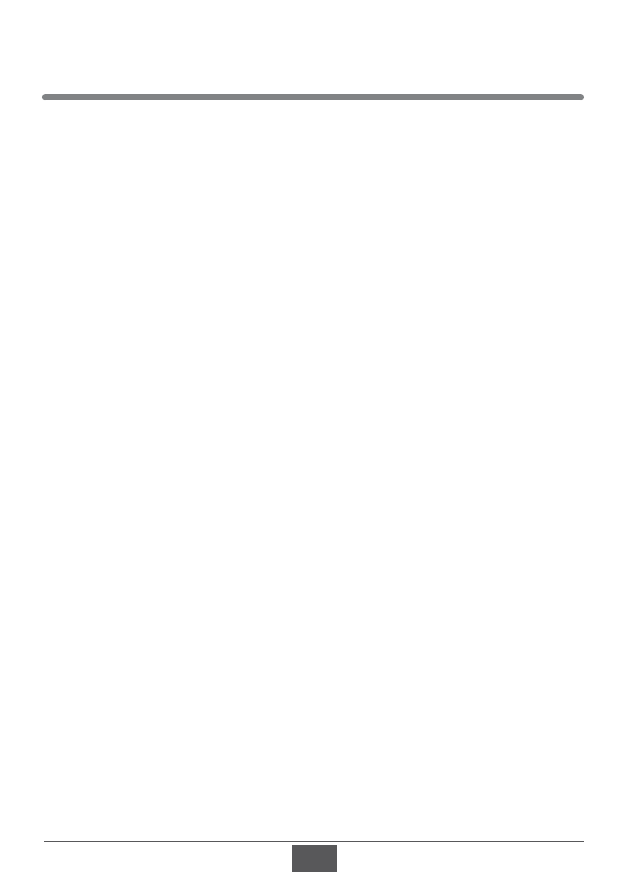
Notatki
24
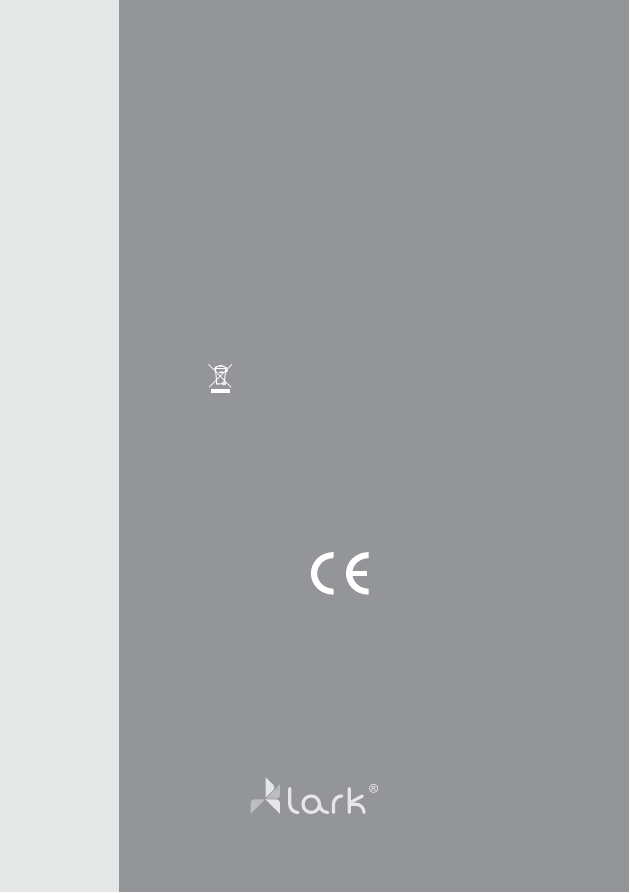
Kopiowanie ca o ci lub cz
ci instrukcji jest zabronione bez wcze niejszej pisemnej
ł ś
ęś
ś
zgody właściciela praw autorskich
© Lark Polska Sp. z o.o.
Przekre lony symbol pojemnika na mieci oznacza, e na terenie Unii Europejskiej
po zako czeniu u ytkowania produktu nale y si go pozby w osobnym, specjalnie
od tego przeznaczonym punkcie. Nie nale y wyrzuca
tych produktów razem
z niesortowanymi odpadami komunalnymi.
ś
ś
ż
ń
ż
ż
ę
ć
ż
ć
Lark Polska Sp. z o.o.
Infolinia, pomoc techniczna
(22) 332 32 56 / (22) 332 33 42 / (22) 332 32 57
faks (22) 332 33 42
e-mail: serwis@lark.com.pl
www.lark.com.pl
Wyszukiwarka
Podobne podstrony:
Zenit E instrukcja obsługi po polsku
Zegarek radiowy solarny qgt 11169 22m Instrukcja obsługi po polsku
A979 (MP20XV) (na podstawie instrukcji obslugi po polsku)
C846 (MS10,MS12) (na podstawie instrukcji obslugi po polsku) (dane z 2009 r)
C852 (MS14,MS16) (na podstawie instrukcji obslugi po polsku) (dane z 2009 r)
B845 (MS10E) (na podstawie instrukcji obslugi po polsku) (dane z 2009 r)
B855 (MS12S, MS15S) (na podstawie instrukcji obslugi po polsku) (dane z 2009 r)
C856 (MP25HD, MP30HD) (na podstawie instrukcji obslugi po polsku)
C847 (MS12 15X, MS12 15XIL) (na podstawie instrukcji obslugi po polsku) (dane z 2009 r)
B892 (MP20XD) (na podstawie instrukcji obslugi po polsku)
B854 (MP20T) (na podstawie instrukcji obslugi po polsku) (dane z 2009 r)
B865 (MO10, MO10S) (na podstawie instrukcji obslugi po polsku) (dane z 2009 r)
B853 (MP20S, MP30S) (na podstawie instrukcji obslugi po polsku) (dane z 2009 r)
C849 (MR14 MR25) (na podstawie instrukcji obslugi po polsku) (dane z 2009 r)
Zegarek radiowy solarny qgt 11169 22m Instrukcja obsługi po polsku
instrukcja joomla po polsku
instrukcja obsługi elektrycznej maszynki do strzyżenia włosów Philips QC 5053, QC 5050, QC 5010 po p
więcej podobnych podstron